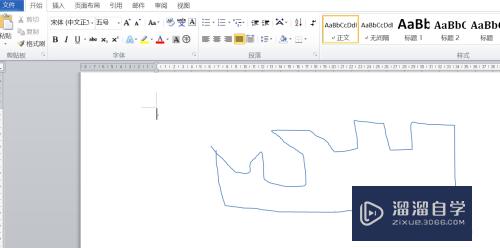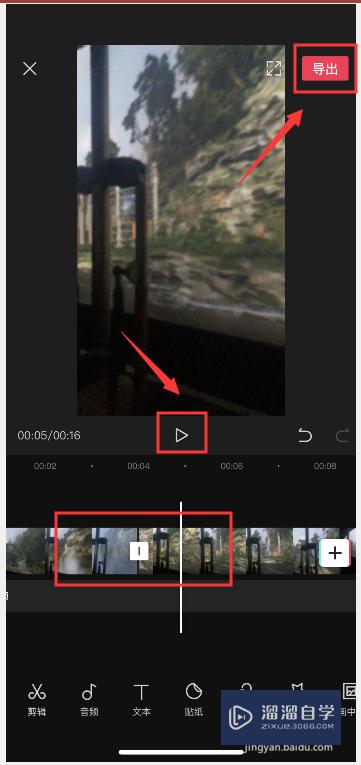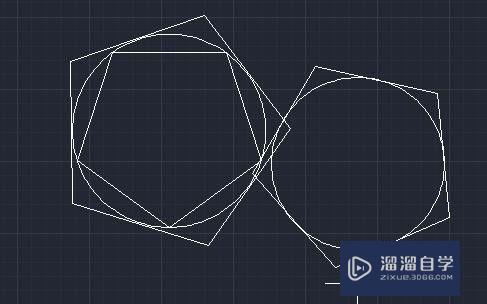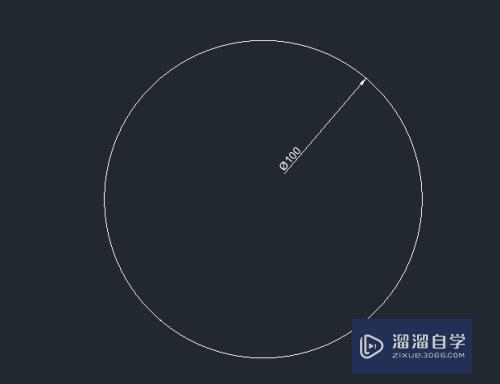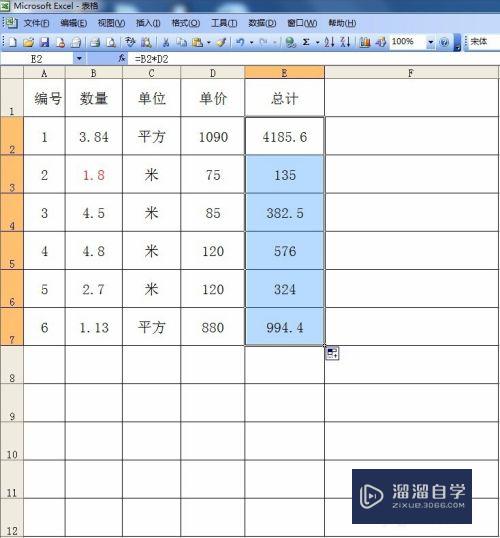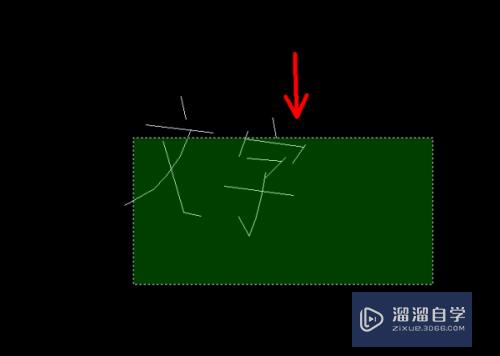剪映定格特效怎么用(剪映定格特效怎么用不了)优质
剪映是一款简单易上手的视频编辑工具。软件为我们提供了许多滤镜。以及特效。让用户可以更好的进行视频编辑。但是剪映定格特效怎么用?找对方法很重要。小渲这就把方法分享给大家。
工具/软件
硬件型号:机械革命极光Air
系统版本:Windows7
所需软件:剪映
方法/步骤
第1步
打开剪映的首页。点击加号键开始创作。
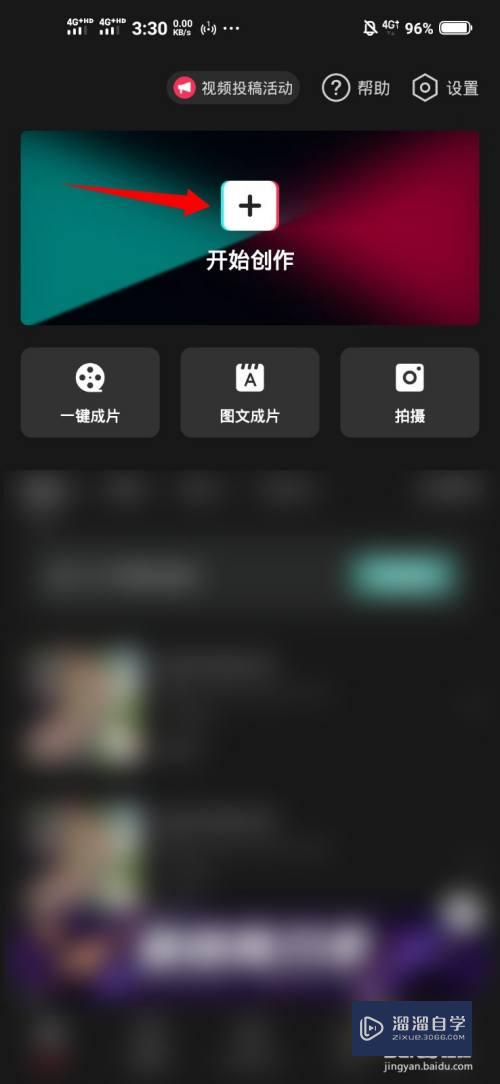
第2步
选中视频素材。点击添加按钮。
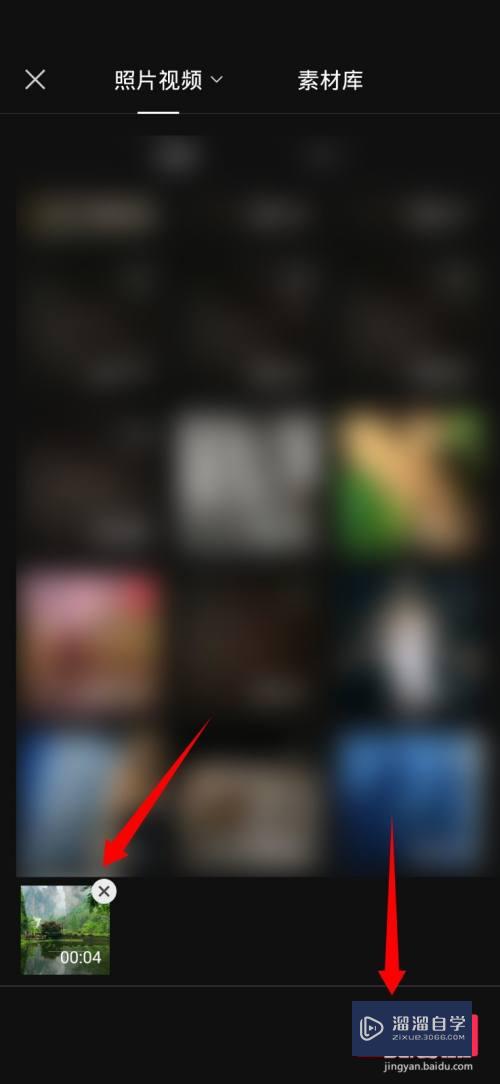
第3步
选中时间轴上的素材片段。把底部的工具栏又向右拖动到底部。
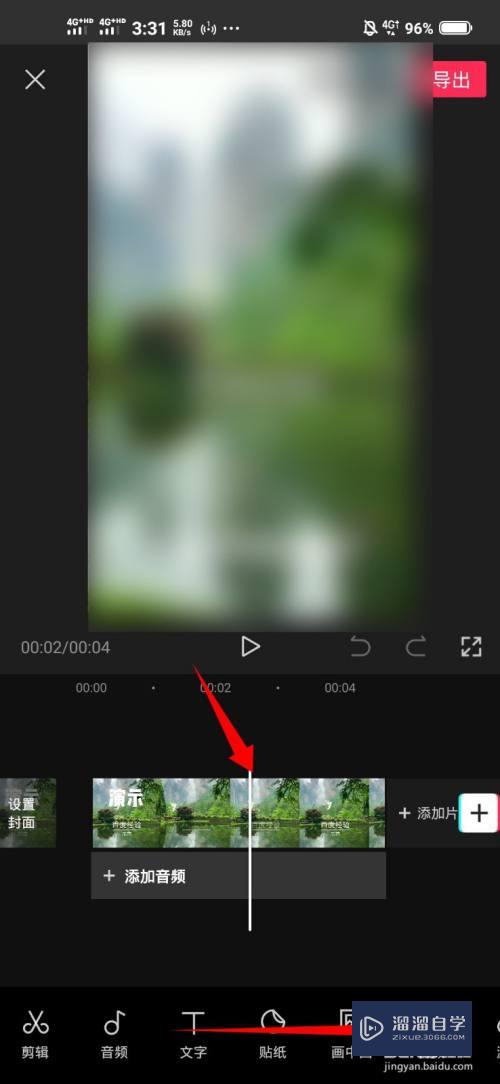
第4步
在工具栏最右边找到定格工具。点击它。
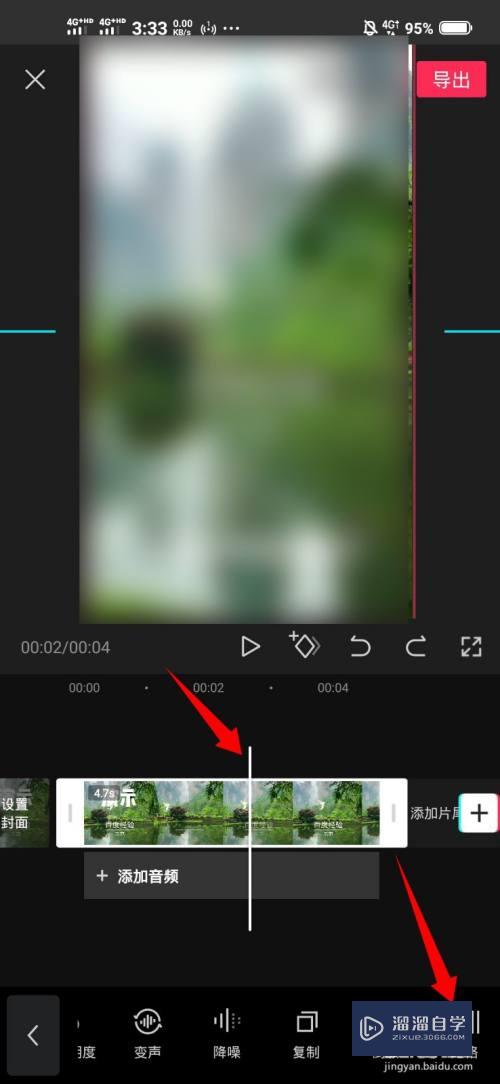
第5步
在时间轴上就会生成一段定格的视频片段。点击两侧的按钮向左右拖动以设定定格的持续时间长度。点击底部的工具栏进行编辑。定格做好之后点击右上角的导出即可。
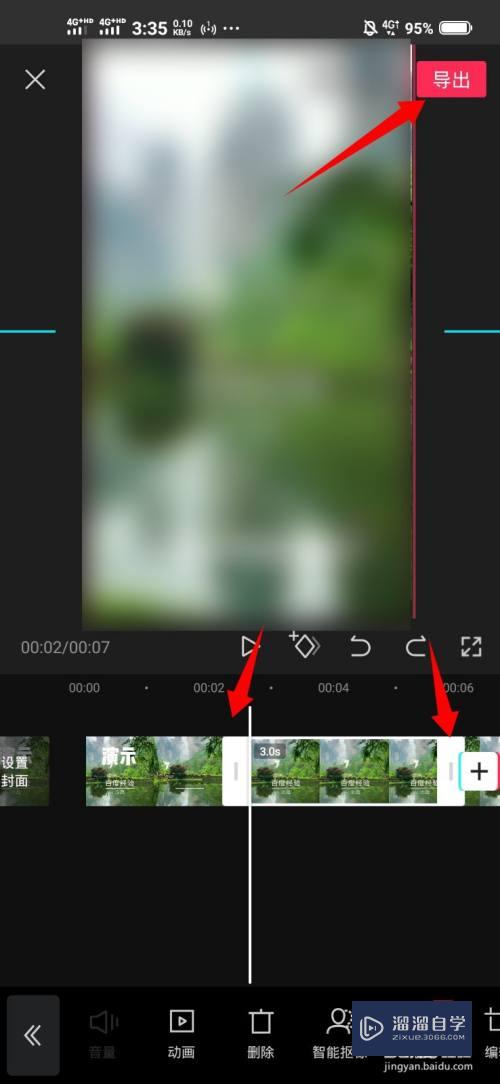
以上关于“剪映定格特效怎么用(剪映定格特效怎么用不了)”的内容小渲今天就介绍到这里。希望这篇文章能够帮助到小伙伴们解决问题。如果觉得教程不详细的话。可以在本站搜索相关的教程学习哦!
更多精选教程文章推荐
以上是由资深渲染大师 小渲 整理编辑的,如果觉得对你有帮助,可以收藏或分享给身边的人
本文标题:剪映定格特效怎么用(剪映定格特效怎么用不了)
本文地址:http://www.hszkedu.com/59397.html ,转载请注明来源:云渲染教程网
友情提示:本站内容均为网友发布,并不代表本站立场,如果本站的信息无意侵犯了您的版权,请联系我们及时处理,分享目的仅供大家学习与参考,不代表云渲染农场的立场!
本文地址:http://www.hszkedu.com/59397.html ,转载请注明来源:云渲染教程网
友情提示:本站内容均为网友发布,并不代表本站立场,如果本站的信息无意侵犯了您的版权,请联系我们及时处理,分享目的仅供大家学习与参考,不代表云渲染农场的立场!